Jak anulować subskrypcję Hulu
Opublikowany: 2022-12-10Hulu to doskonała usługa przesyłania strumieniowego programów telewizyjnych i filmów, ale możesz anulować subskrypcję Hulu i przejść na Netflix, HBO Max, Disney Plus lub Amazon Prime Video. Być może przeszkadzają Ci reklamy, które Ci przerywają lub anulują Twój ulubiony program. Na szczęście łatwo jest anulować subskrypcję Hulu.
Przeprowadzimy Cię przez proces likwidacji konta. Pamiętaj, że jeśli anulujesz subskrypcję, utracisz dostęp do oglądanych wcześniej treści. Jeśli więc nie chcesz rezygnować z dostępu do wszystkich wspaniałych treści w Hulu, zalecamy utrzymanie aktywnej subskrypcji.

Jakie są Twoje opcje?
Zanim anulujesz subskrypcję Hulu, powinieneś zapoznać się z innymi opcjami. Być może wkrótce będziesz chciał wrócić do tej usługi przesyłania strumieniowego, aby obejrzeć kolejny sezon Bob's Burgers, więc zakończenie subskrypcji może nie być najlepszym pomysłem. Nie oznacza to, że musisz tracić pieniądze podczas przeglądania innych usług przesyłania strumieniowego.
Hulu oferuje mniej dramatyczną opcję subskrypcji. W końcu chcą zatrzymać cię jako klienta. Dlatego zamiast anulować subskrypcję, zawsze możesz wstrzymać lub zmienić swój plan.
Wstrzymaj subskrypcję
Wstrzymaj subskrypcję to funkcja Hulu, która pozwala wstrzymać subskrypcję. Możesz to robić nawet przez 12 tygodni. Jednak Twoje Hulu zostanie wstrzymane począwszy od następnego cyklu rozliczeniowego. Oto jak możesz wstrzymać subskrypcję Hulu:
1. Kliknij obraz profilu konta w prawym górnym rogu, aby otworzyć menu rozwijane.
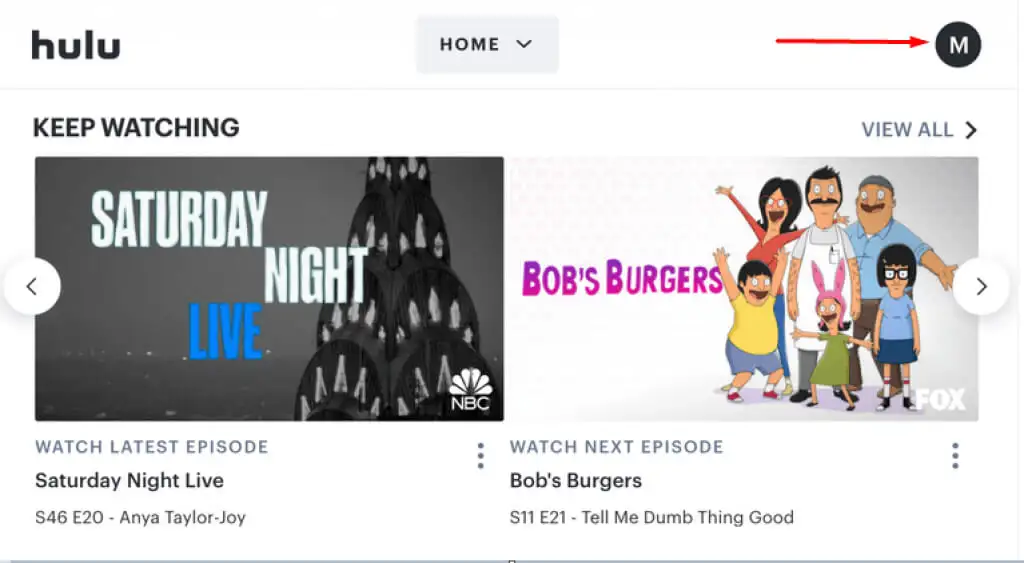
2. Wybierz Konto .
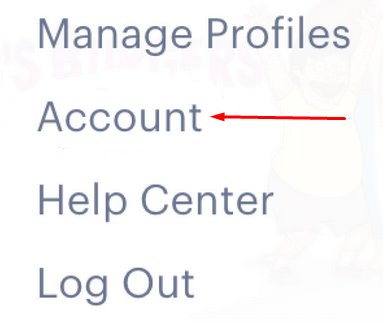
3. Znajdź sekcję Subskrypcja na stronie konta.
4. Znajdź opcję Wstrzymaj subskrypcję u dołu sekcji i wybierz przycisk Wstrzymaj .
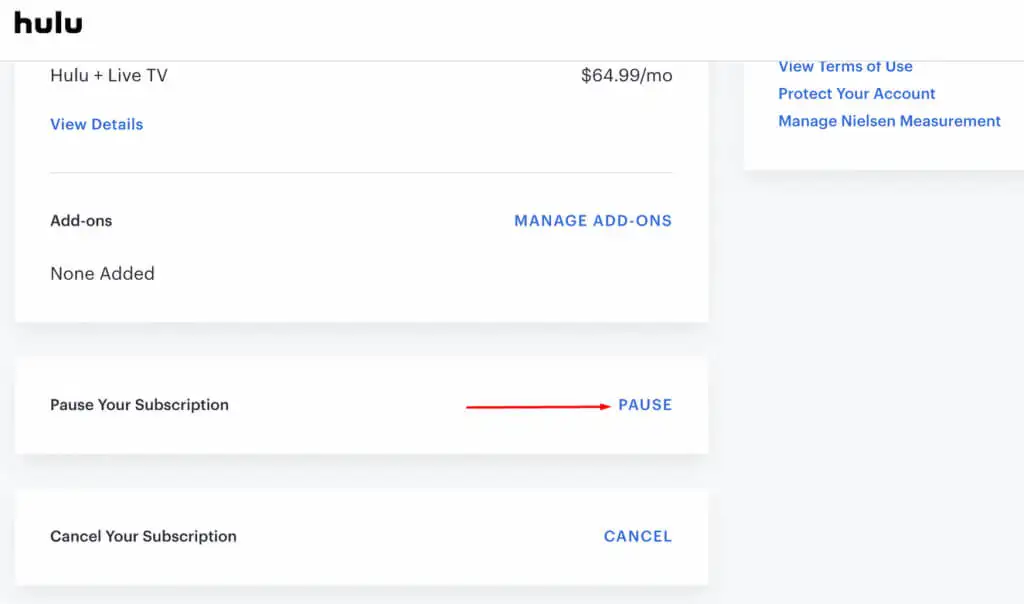
5. Możesz ustawić, na jak długo chcesz wstrzymać subskrypcję Hulu, w zakresie od 1 do 12 tygodni.
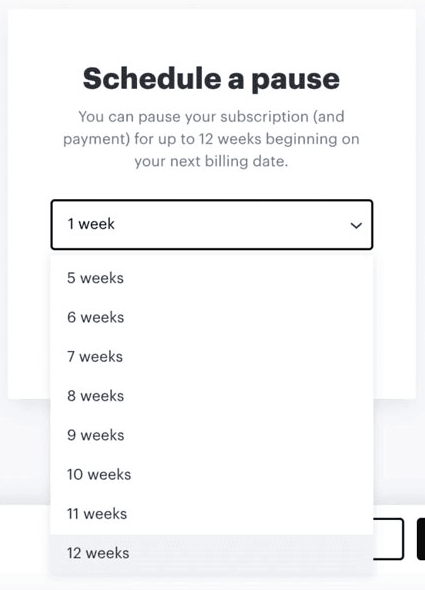
Twoja subskrypcja zostanie automatycznie odnowiona po upływie ustawionego okresu przerwy. Data rozliczenia zostanie wznowiona. Pamiętaj, że możesz ponownie aktywować usługę Hulu przed upływem ustawionego okresu pauzy.
Ponadto funkcja wstrzymania jest niedostępna dla osób, które zdecydują się na roczne rozliczenia lub pakiety oferowane z innymi usługami przesyłania strumieniowego, z wyjątkiem Roku i Amazon.
Zmień swój plan
Jeśli chcesz ograniczyć wydatki, nie musisz rezygnować z subskrypcji Hulu. Zamiast tego wybierz tańszy abonament. Oczywiście oznacza to więcej reklam, ale przynajmniej możesz nadal oglądać swoje ulubione programy.
Aby zarządzać swoją subskrypcją Hulu:
1. Zaloguj się na swoje konto Hulu.
2. Przejdź do Wybierz plan . Twoja obecna subskrypcja zostanie podświetlona na zielono.
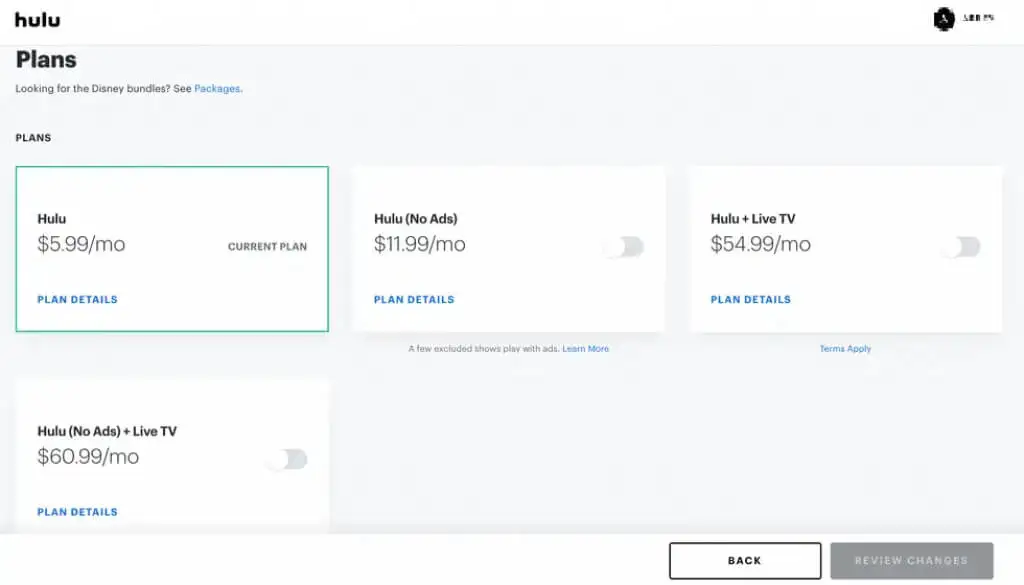
3. Wybierz plan, na który chcesz się przełączyć, naciskając przycisk przełączania.
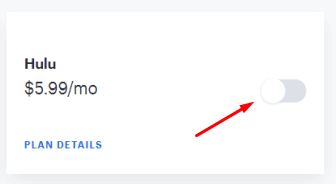
4. Usuń zaznaczenie dodatków, których nie chcesz i wybierz Przejrzyj zmiany .
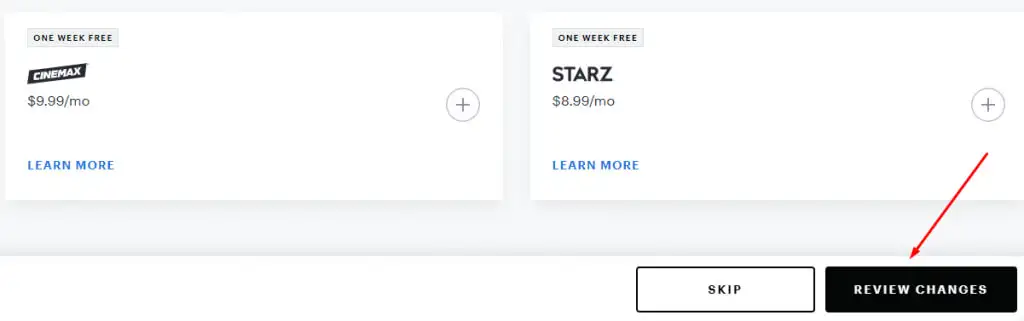
5. Wybierz Prześlij , aby potwierdzić zmiany w planie.
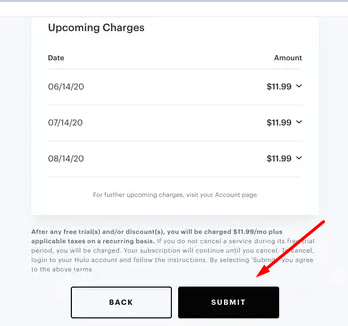
Jak anulować subskrypcję Hulu w Internecie
Anulowanie subskrypcji Hulu przez Internet to tylko jeden ze sposobów, aby to zrobić. Możesz to zrobić z dowolnego urządzenia z przeglądarką internetową, aby uzyskać dostęp do oficjalnej strony internetowej Hulu.
1. Otwórz przeglądarkę i przejdź do Hulu.com.
2. Zaloguj się na swoje konto przy użyciu odpowiednich danych uwierzytelniających. Przycisk Zaloguj znajduje się w prawym górnym rogu ekranu.
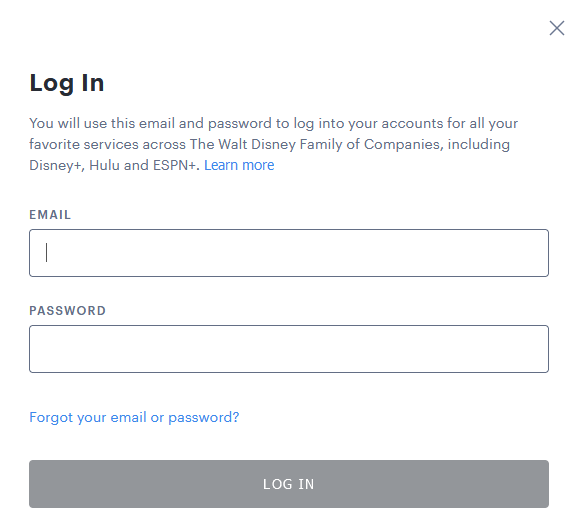
3. Otwórz menu rozwijane z obrazu konta lub nazwy obok niego i wybierz Konto .

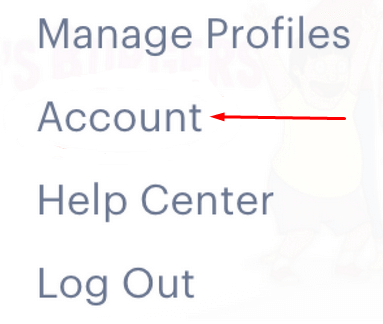
4. Przewiń w dół, aż znajdziesz sekcję Anuluj subskrypcję . Powinien znajdować się na dole ekranu. Wybierz znajdujący się obok przycisk Anuluj .
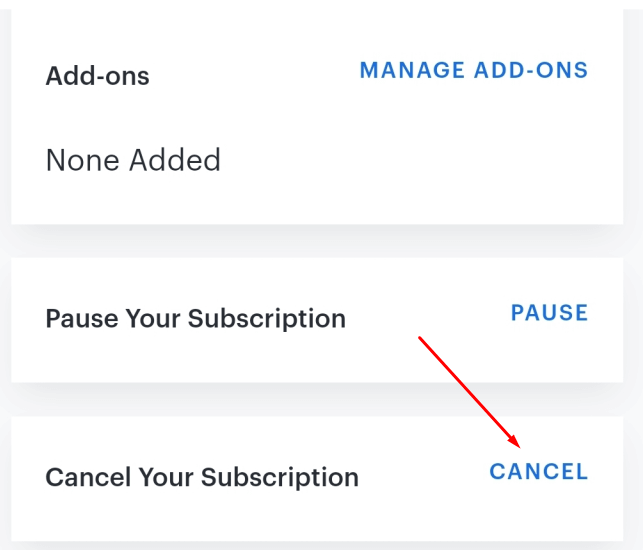
5. Na następnej stronie wybierz opcję Kontynuuj, aby anulować .
Hulu chce zatrzymać Cię jako klienta i będzie próbowało przekonać Cię do wybrania innej opcji. Zaproponują Ci wstrzymanie subskrypcji lub wybranie jednej z ich ofert specjalnych. Jedynym sposobem na wyciągnięcie wtyczki z subskrypcji jest dalsze odrzucanie jakiejkolwiek oferty, którą ci rzucają. Niestety anulowanie subskrypcji Hulu może zająć trochę czasu, ponieważ będziesz musiał wybrać opcję Kontynuuj, aby anulować trzy razy przed zakończeniem procesu. Gdy to się wreszcie skończy i pomyślnie anulujesz subskrypcję Hulu, zawartość pozostanie dostępna do następnego cyklu rozliczeniowego.
Jak anulować Hulu na urządzeniu mobilnym
Chociaż użytkownicy iPhone'a i iPada mogą utworzyć konto za pośrednictwem aplikacji Hulu na iOS, nie mogą anulować subskrypcji. Zamiast tego aplikacja każe ci to zrobić za pośrednictwem przeglądarki mobilnej. Kroki anulowania subskrypcji Hulu przez Internet opisano w poprzedniej sekcji.
Z drugiej strony, jeśli jesteś użytkownikiem Androida, możesz zarządzać swoim kontem i subskrypcją Hulu za pośrednictwem aplikacji na Androida. Jeśli chcesz ją anulować za pomocą urządzenia z systemem Android, wykonaj następujące czynności:
1. Otwórz aplikację Hulu na swoim telefonie komórkowym.
2. Znajdź ikonę konta w prawym dolnym rogu i dotknij jej.
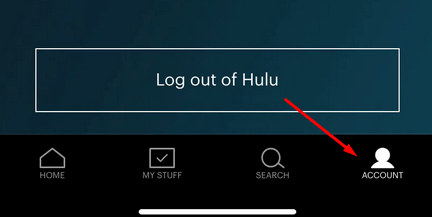
3. W oknie Profil użytkownika wybierz Konto .
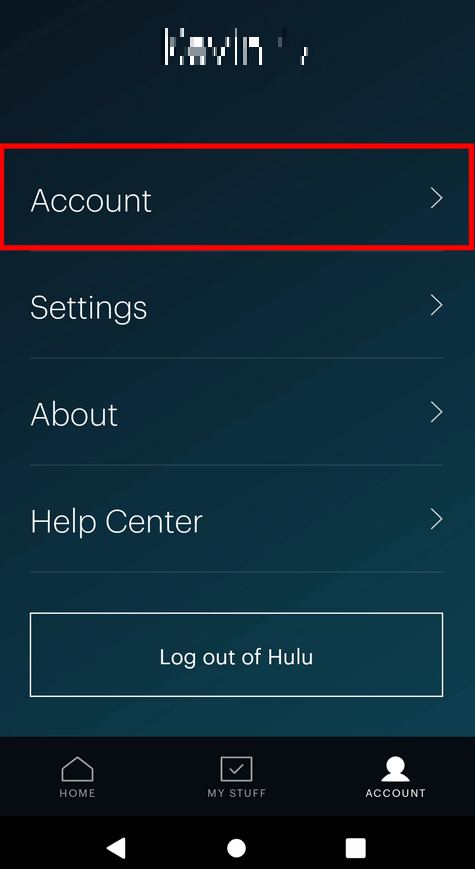
4. Znajdź sekcję Anuluj subskrypcję i wybierz opcję Anuluj .
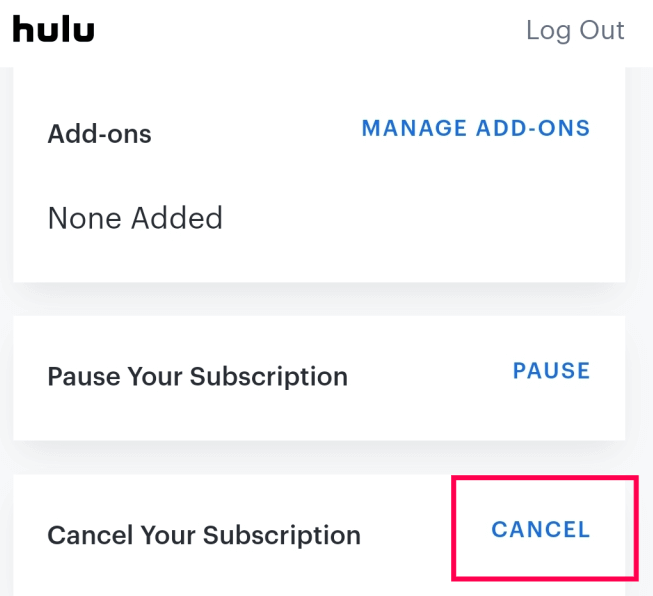
Jak anulować Hulu za pośrednictwem planu rozliczeniowego innej firmy
Jeśli chcesz zaoszczędzić pieniądze, pakiety rozliczeniowe innych firm są atrakcyjnymi opcjami. Jednak sytuacja się komplikuje, gdy zdecydujesz się anulować pojedynczą usługę. Jeśli masz subskrypcję Hulu za pośrednictwem jednego z planów rozliczeniowych innych firm, wykonaj poniższe czynności, aby ją anulować.
Anuluj Hulu przez iTunes
Możesz subskrybować i anulować Hulu przez iTunes, jeśli Twoja subskrypcja obejmuje Apple ID. Powiązanie Hulu z Apple ID umożliwia korzystanie z dowolnej karty kredytowej lub debetowej zarejestrowanej w iTunes.
1. Przejdź do iTunes i wybierz menu Konto .
2. Wybierz Wyświetl moje konto i zaloguj się za pomocą swojego Apple ID.
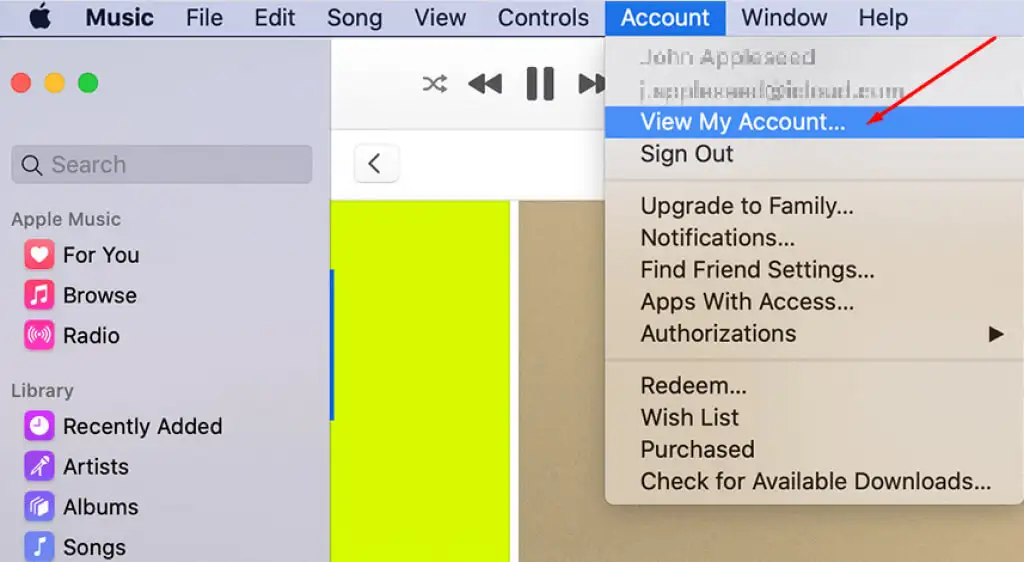
3. Przewiń w dół, aż zobaczysz sekcję Ustawienia , znajdź Subskrypcje i wybierz Zarządzaj obok niej.
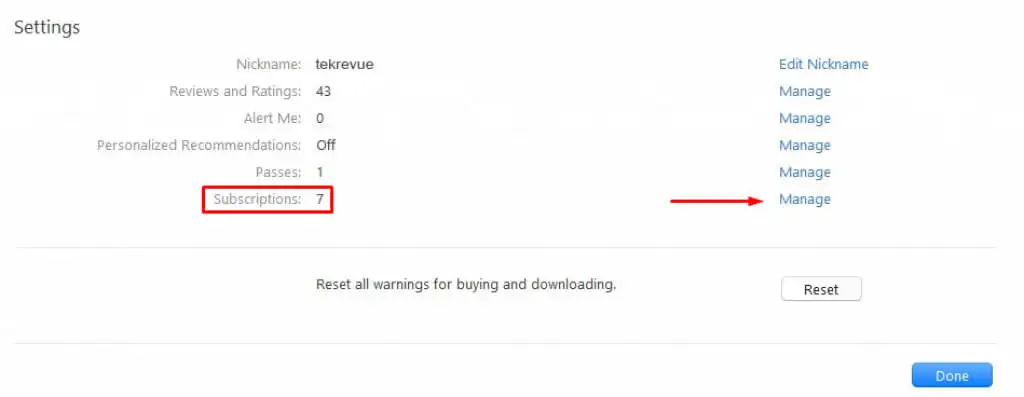
4. Znajdź Hulu i wybierz Edytuj. Zostaniesz przeniesiony na stronę, na której możesz anulować subskrypcję.
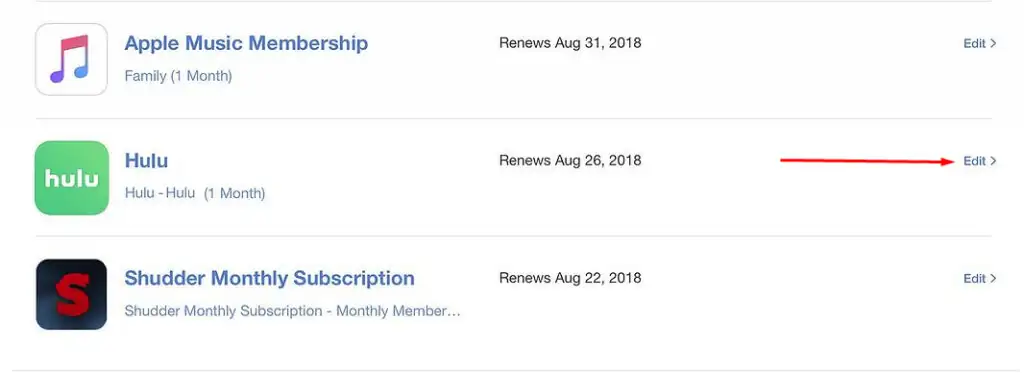
Anuluj Hulu przez Amazon
Jeśli korzystasz z konta rozliczanego przez Amazon, masz dwie opcje. Postępuj zgodnie z instrukcjami opisującymi, jak anulować Hulu przez Internet lub zrobić to za pośrednictwem Amazon Pay.
1. Zaloguj się do swojego Amazon Pay .
2. Wybierz opcję Sprawdź swoje zamówienia płatnicze Amazon .
3. Przejdź do zakładki Umowy handlowe
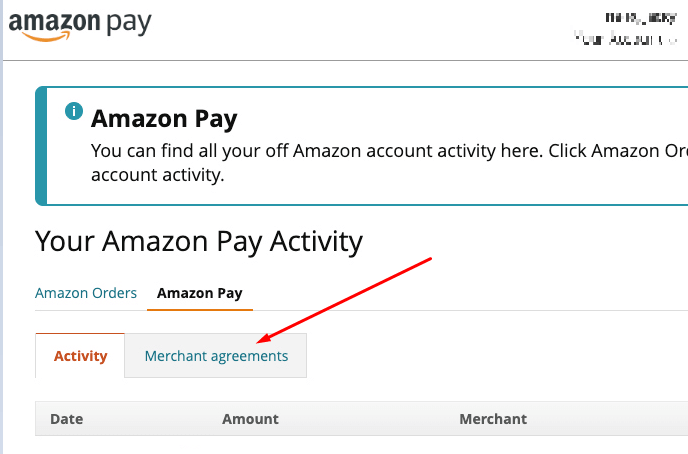
4. W sekcji Zarządzaj umową handlową znajdź Hulu i wybierz opcję Anuluj umowę.
Mamy nadzieję, że ten artykuł okazał się pomocny! Zostaw komentarz poniżej, jeśli masz dodatkowe pytania. I pamiętaj, aby sprawdzić nasze inne artykuły na temat cięcia kabli i przesyłania strumieniowego, aby uzyskać więcej porad i wskazówek!
